Buka personalisasi Layar Mulai dengan satu klik
Hari ini saya akan berbagi dengan Anda tip eksklusif yang bagus. Saya telah menemukan fitur rahasia tersembunyi dari Windows 8.1 yang memungkinkan Anda untuk membuka opsi personalisasi Layar Mulai dengan satu klik. Seperti yang mungkin Anda lihat dari pengalaman langsung, membuka personalisasi Layar Awal memerlukan beberapa langkah. Anda harus beralih ke Layar Mulai, lalu buka Mantra dan klik "Personalisasi". Ini melibatkan terlalu banyak klik dan jika Anda sering perlu mengubah pengaturan personalisasi, itu bisa membosankan. Mulai sekarang, Anda akan dapat membuat pintasan khusus di mana pun Anda inginkan, mis. tepat di Desktop Anda! Mari kita jelajahi fitur yang bermanfaat ini.
Iklan
Ikuti petunjuk sederhana ini untuk membuat pintasan ke Personalisasi:
- Klik kanan pada Desktop dan pilih New -> Shortcut dari menu konteksnya:
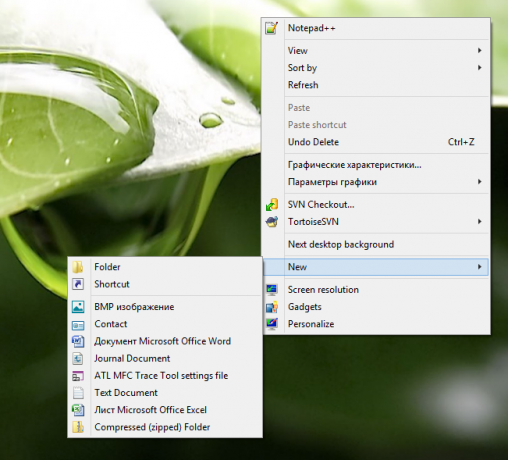
- Ketik atau salin-tempel berikut ini sebagai target pintasan:
"%localappdata%\Packages\windows.immersivecontrolpanel_cw5n1h2txyewy\LocalState\Indexed\Settings\en-US\SettingsPane_{911DD688-AEBA-4214-8C58-9C8FBC8C0710}.settingcontent-ms"Catatan: 'en-us' di sini mewakili bahasa Inggris. Ubah sesuai dengan ru-RU, de-DE dan seterusnya jika bahasa Windows Anda berbeda.
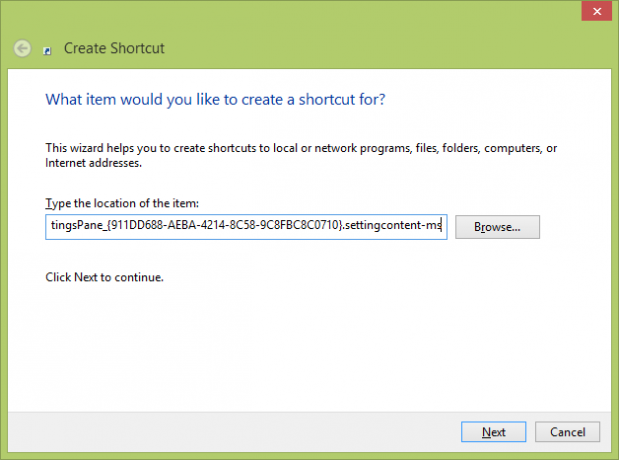
- Berikan pintasan nama pilihan Anda:
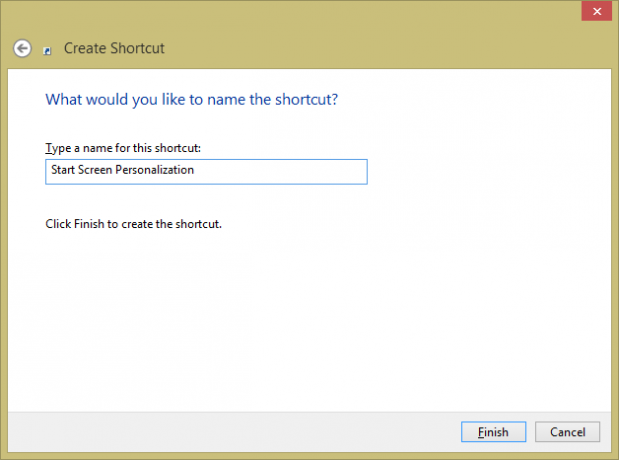
- Secara opsional, atur ikon yang diinginkan untuk pintasan yang baru saja Anda buat:
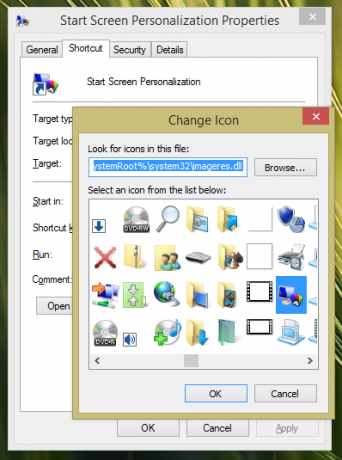
- Sekarang Anda dapat mencoba pintasan ini dalam tindakan dan menyematkannya ke Bilah Tugas atau ke Layar Mulai itu sendiri (atau di dalam Menu Mulai Anda, jika Anda menggunakan Menu Mulai pihak ketiga seperti cangkang klasik). Perhatikan bahwa Windows 8.1 tidak mengizinkan Anda untuk menyematkan pintasan ini ke apa pun, tetapi ada solusinya.
Untuk menyematkan pintasan ini ke Taskbar, gunakan alat freeware luar biasa yang disebut Sematkan ke 8.
Untuk menyematkan pintasan ini ke layar Mulai, Anda perlu buka kunci item menu "Pin to Start Screen" untuk semua file di Windows 8.1.
Itu dia! Sekarang setiap kali Anda perlu mengakses ini dengan cepat, Anda cukup mengklik pintasan ini dan itu akan membawa Anda LANGSUNG ke personalisasi Layar Awal!
Lihat video berikut jika Anda masih memiliki pertanyaan:



